Giới thiệu
Gặp phải tình trạng iPhone bị treo trong quá trình cập nhật phần mềm khi thiết lập là một vấn đề thường gặp có thể làm gián đoạn trải nghiệm liền mạch mà chúng ta mong đợi từ các thiết bị Apple. Cho dù bạn đang cố gắng cập nhật iPhone lên phiên bản iOS mới nhất hay thiết lập lần đầu tiên, quá trình bị tạm ngừng có thể gây khó chịu. Đừng lo lắng. Hướng dẫn này sẽ giúp bạn khám phá nguyên nhân có thể gây ra sự cố phổ biến này và giới thiệu các bước và giải pháp khắc phục hiệu quả. Những chiến lược này, dù bạn là người mới làm quen với công nghệ hay người dùng iPhone lâu năm, sẽ giúp bạn điều hướng vấn đề này một cách mượt mà và giúp thiết bị của bạn hoạt động tối ưu.
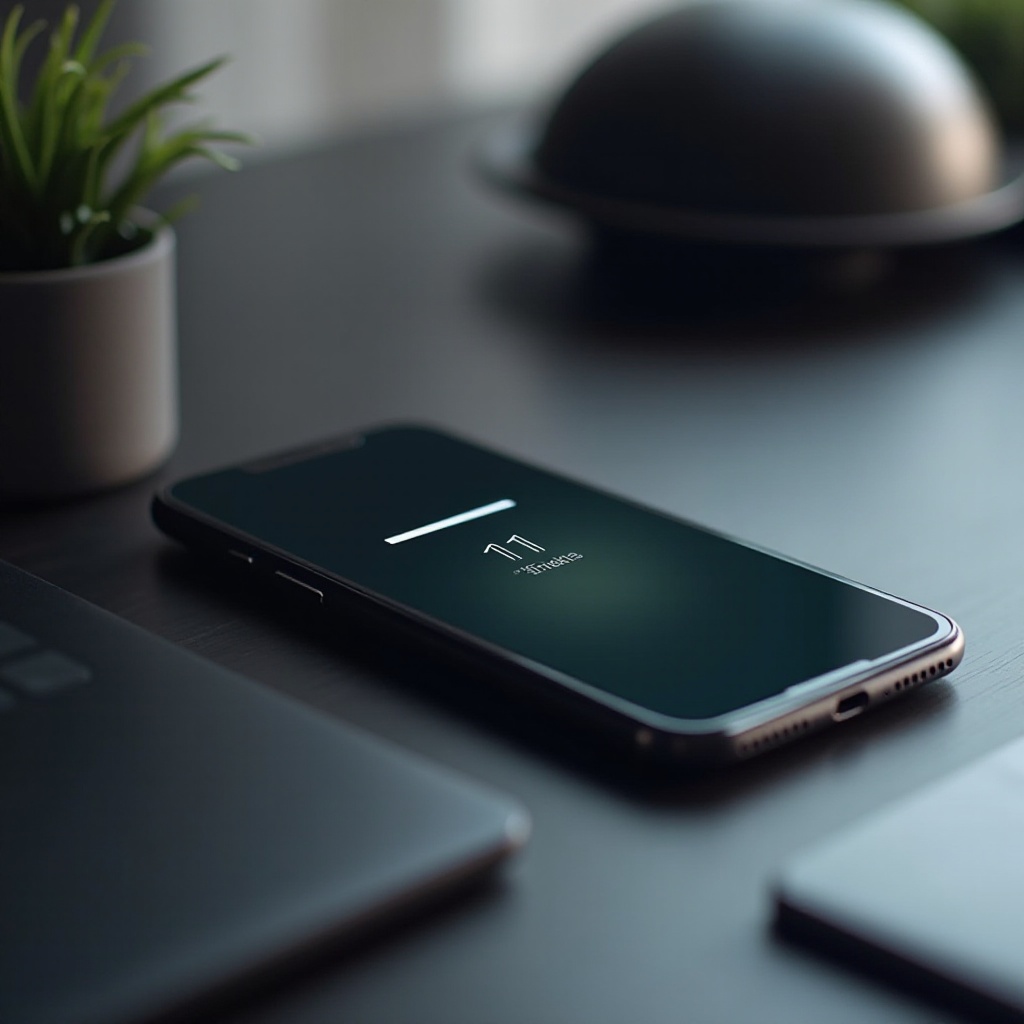
Hiểu Rõ Vấn Đề Cập Nhật iPhone
Các bản cập nhật phần mềm rất cần thiết để cung cấp các tính năng mới và bảo vệ lỗ hổng, đảm bảo iPhone của bạn hoạt động mượt mà. Tuy nhiên, đôi khi các bản cập nhật này bị treo, đặc biệt là trong quá trình thiết lập khi một số điều kiện tiên quyết cho một bản cập nhật thành công chưa được hoàn thành. Gián đoạn có thể do nhiều yếu tố, từ trục trặc tạm thời đến các vấn đề phức tạp hơn, cần hiểu để tìm giải pháp hiệu quả. Hãy khám phá một số lý do phổ biến khiến iPhone có thể bị treo trong quá trình cập nhật phần mềm, tạo cơ sở cho việc giải quyết vấn đề hiệu quả.
Nguyên Nhân Thường Gặp Của Cập Nhật Bị Treo
Lỗi Phần Mềm
Các thiết bị kỹ thuật số thường gặp lỗi phần mềm do nhiều yếu tố. Sự gián đoạn trong quá trình cập nhật có thể khiến phần mềm ở trạng thái bán cài đặt, gây đơ. Những lỗi này có thể do tắt máy đột ngột, xung đột ứng dụng hoặc tải xuống bị hỏng.
Vấn Đề Mạng
Kết nối internet ổn định rất quan trọng để hoàn thành bất kỳ cập nhật phần mềm nào. Bất kỳ sự gián đoạn hoặc tốc độ mạng chậm đều có thể gây ra độ trễ hoặc đóng băng trong quá trình. Mạng Wi-Fi không ổn định có thể ngăn cản quá trình tải về cập nhật chính xác, dẫn đến cài đặt không hoàn chỉnh.
Bộ Nhớ Không Đủ
Khi iPhone của bạn thiếu không gian lưu trữ, nó có thể gặp khó khăn trong việc tải về và cài đặt các bản cập nhật. Các bản cập nhật yêu cầu không gian đủ để tiến hành suôn sẻ. Đảm bảo bạn có đủ không gian trống trước khi bắt đầu cập nhật để tránh thất bại.
Một khi bạn nhận ra những vấn đề phổ biến này, sẽ dễ dàng hơn để thực hiện các hành động thích hợp. Hãy bắt đầu với vài bước khắc phục ban đầu.
Các Bước Khắc Phục Ban Đầu
Khởi Động Lại iPhone Của Bạn
Một phương pháp cơ bản nhưng hiệu quả là khởi động lại iPhone của bạn để giải quyết các trục trặc nhỏ. Nhấn và giữ nút nguồn cho đến khi bạn thấy thông báo ‘trượt để tắt nguồn’. Tắt máy và bật máy lại để kiểm tra xem bản cập nhật có tiếp tục không có vấn đề gì không.
Kiểm Tra Mạng Và Pin
Đảm bảo thiết bị của bạn được kết nối với mạng Wi-Fi đáng tin cậy. Các mạng không ổn định có thể dẫn đến cập nhật thất bại. Ngoài ra, hãy đảm bảo thiết bị của bạn đủ pin trước khi bắt đầu cập nhật, hoặc giữ nó kết nối với nguồn điện để ngăn chặn gián đoạn.
Đảm Bảo Có Đủ Không Gian Lưu Trữ
Kiểm tra bộ nhớ trống của thiết bị bằng cách vào mục Cài đặt > Cài đặt chung > Dung lượng iPhone. Xóa các tập tin, ứng dụng hoặc phương tiện không cần thiết để giải phóng không gian, cải thiện quá trình cập nhật.
Nếu các bước này không giải quyết được vấn đề, bạn có thể cần tiến đến các giải pháp kỹ thuật hơn để đưa bản cập nhật iPhone trở lại đúng hướng.
Giải Pháp Nâng Cao Cho Cập Nhật Bị Treo
Sử Dụng iTunes Hoặc Finder Để Cập Nhật
Nếu iPhone của bạn vẫn bị treo, hãy thử cập nhật thông qua máy tính. Kết nối điện thoại của bạn với cáp USB và mở iTunes (hoặc Finder trên macOS Catalina trở lên). Chọn iPhone của bạn, sau đó ‘Tóm tắt’ và ‘Kiểm tra cập nhật’. Làm theo các hướng dẫn để cập nhật thiết bị qua máy tính.
Quá Trình Chế Độ Phục Hồi
Nếu thiết bị của bạn không phản hồi, sử dụng chế độ phục hồi có thể hiệu quả. Kết nối iPhone với máy tính và khởi động iTunes hoặc Finder. Khởi động lại iPhone bằng tổ hợp phím phù hợp và chọn ‘Cập nhật’ khi được nhắc để khôi phục điện thoại mà vẫn giữ lại dữ liệu.
Chế Độ DFU Để Khôi Phục
Chế độ Cập Nhật Firmware Thiết Bị (DFU) cung cấp giải pháp toàn diện hơn, cho phép iPhone kết nối với iTunes hoặc Finder mà không cần tải hệ điều hành. Điều này có thể đặt lại iPhone về cài đặt gốc của nó như một biện pháp cuối cùng. Đảm bảo rằng dữ liệu của bạn đã được sao lưu vì nó xóa mọi nội dung.
Sau khi đã khắc phục vấn đề, hãy cân nhắc thực hiện các biện pháp phòng ngừa để tránh các tình huống tương tự trong tương lai.
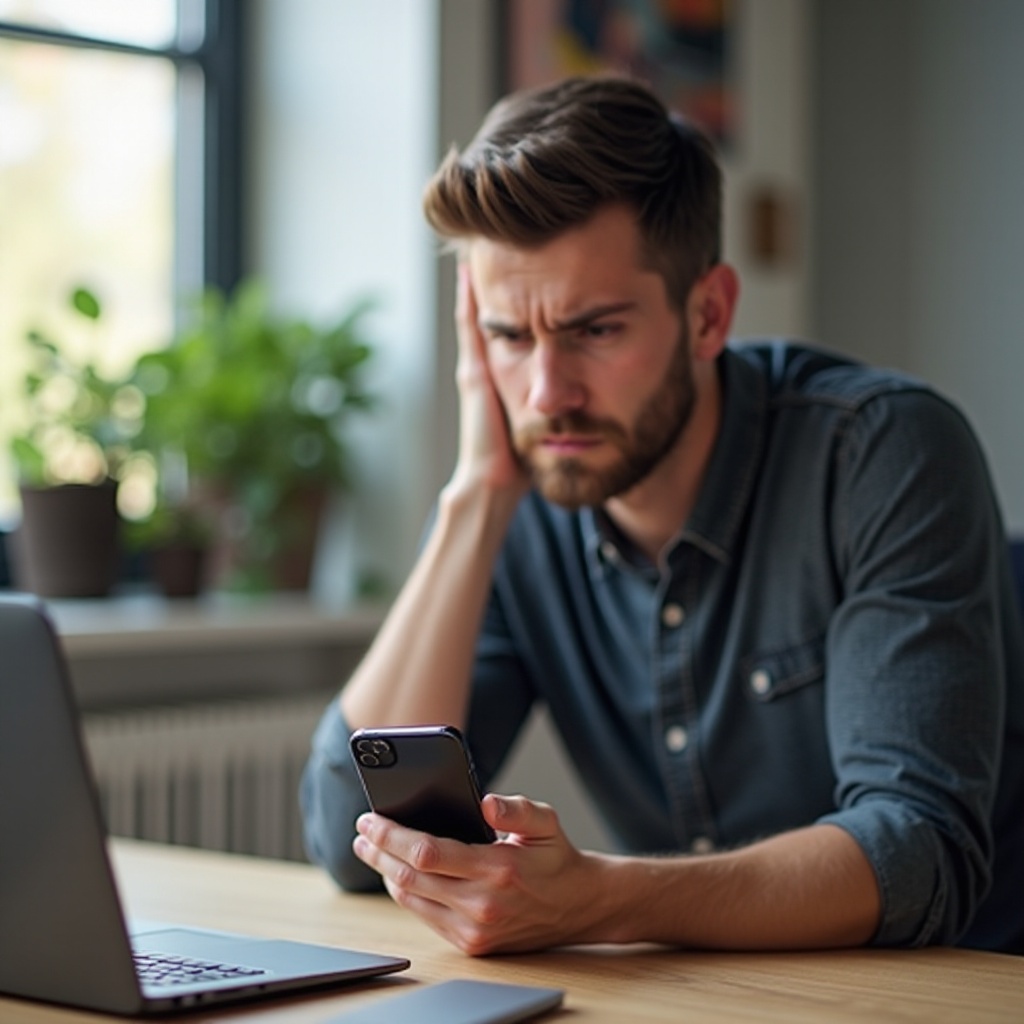
Ngăn Ngừa Vấn Đề Cập Nhật Trong Tương Lai
Bảo Trì Phần Mềm Thường Xuyên
Giữ phần mềm iPhone của bạn luôn được cập nhật. Các bản cập nhật thường xuyên đi kèm các bản sửa lỗi và cải tiến giúp tránh khỏi các vấn đề tiềm ẩn.
Chiến Lược Sao Lưu
Thường xuyên sao lưu dữ liệu của bạn lên iCloud hoặc máy tính để đảm bảo dữ liệu không bị mất nếu các phương pháp khôi phục hoặc phục hồi trở nên cần thiết trong các cập nhật thất bại.
Kết Nối Mạng Ổn Định
Đảm bảo bạn có kết nối Wi-Fi an toàn và ổn định khi thực hiện cập nhật phần mềm. Tránh các gián đoạn sẽ giúp duy trì quá trình cập nhật suôn sẻ tại nhà hoặc nơi làm việc.
Nhận biết những cạm bẫy và thực hiện những biện pháp phòng ngừa này sẽ phản ánh sự tích cực trong trải nghiệm iPhone tổng thể của bạn và độ tin cậy trong suốt quá trình cập nhật.
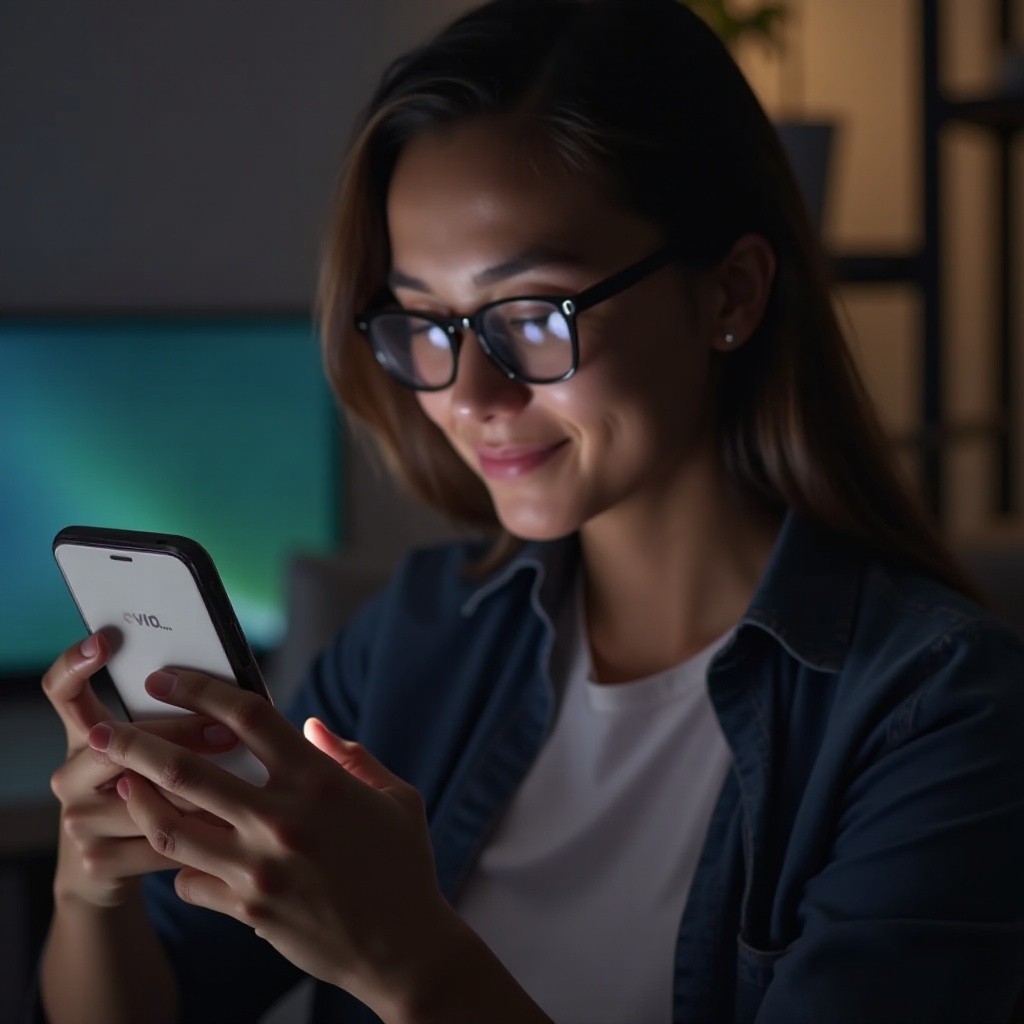
Kết Luận
Việc đối mặt với tình trạng iPhone bị treo trong quá trình cập nhật phần mềm khi thiết lập không cần phải quá áp lực. Với các bước đúng đắn, bạn có thể xử lý vấn đề một cách hiệu quả. Bắt đầu với việc khắc phục cơ bản, chuyển sang các lựa chọn tiên tiến hơn nếu cần thiết, và thực hiện những thói quen chủ động để đảm bảo các bản cập nhật trong tương lai diễn ra suôn sẻ. Sự tiến hóa của iPhone của bạn hứa hẹn những trải nghiệm người dùng tối ưu với mỗi thay đổi và vá lỗi được cài đặt hiệu quả.
Câu Hỏi Thường Gặp
Tại sao iPhone của tôi liên tục bị kẹt khi cập nhật?
iPhone của bạn có thể bị kẹt do trục trặc phần mềm, sự cố mạng hoặc không đủ dung lượng lưu trữ.
Sử dụng máy tính có giúp cập nhật iPhone của tôi không?
Có, cập nhật qua iTunes hoặc Finder thường giải quyết vấn đề cập nhật bị kẹt bằng cách bỏ qua trục trặc cụ thể của thiết bị.
Tôi có mất dữ liệu nếu khôi phục iPhone của mình không?
Có, khôi phục có thể xóa tất cả dữ liệu, vì vậy hãy đảm bảo sao lưu thiết bị của bạn thường xuyên trước khi tiến hành các phương pháp như vậy.
